ラベルテープとは、文字や記号を印字するテープのことで、制御盤や分電盤に内蔵してある機器の記号や名称・意味合いを表記するために使用します。(テプラのようなものです。)
制御盤に配線作業や保全作業をする場合、各々の機器に対して「この機器の名称はこれです。」と実際の機器の近傍に表記しておく必要があります。
ラベルテープは他にも、操作盤に取り付けたスイッチや表示灯に対して名称を記載するために使用される場合もあります。
この記事では、キヤノン製のケーブルIDプリンター:Mk2600を用いてラベルテープを印字する方法を解説します。
目次
1. 使用する機器・ラベルテープ
今回使用する機器は以下の通りです。
Mk2600は以下のような特徴があります。※私も使用しているおススメの印字機です。
- 幅250mm×奥行300mm×高さ85mmのコンパクトサイズ
- 高速印字にすれば最大42本/分とハイスピード
- チューブ・ラベルテープ・ラップアラウンドテープ等の媒体に対応
- USBでPCと接続可能(CSVで入力可能)
Mk2600はマークチューブ以外にも「ラベルテープ」や「端子台の記名板」「ラップアラウンドテープ」などを作成することができます。
Mk2600を用いてラベルテープを印字する場合、本体とは別でラベルテープカセットが必要になります。(Amazon等でも購入可能です。)
今回はテープ幅が6mmの白色のラベルテープを使用します。ラベルテープカセットの種類はMk2600の消耗品・オプションページに記載してあります。
2. 事前の準備
ラベルテープを印字する前に以下の作業を行います。
リボンカセットをMk2600本体にセットします。

その際、リボンカセットにあるリボンの”たるみ”を取り除く必要があります。
たるみがある場合、リボンカセットを一度取り外してカセットのつまみに指を突っ込んで回します。

この時、リボンカセット側面のICチップには触らないでください。情報が正しく読み取れなく恐れがあります。

たるみが取れたら、リボンカセットをMk2600本体にセットします。
ラベルテープカセットから、テープを5~7mm出します。(カセット表面に記載してあります。)

この状態で、ラベルテープカセットをMk2600にセットします。

カバーを閉じます。

本体カバーを閉じて、左側面の電源スイッチをONします。

これで事前の準備が完了しました。
3. ラベルテープ印字手順
それではラベルテープに文字を印字します。今回は例として「ELB」「PLC」「端子台」を各2ヶずつ作成します。
電源がONしたら、ラベルテープに印字する文字を入力します。
[英数/ローマ字/ひらがな]を押して文字入力モードを英数にします。その後「ELB」と入力して[Enter]を押します。


文字入力が終わったら[印刷]を押します。
印字する媒体を選択します。今回はラベルを選択して[Enter]を押します。

ラベルサイズを選択します。今回は6mmを選択して[Enter]を押します。

印刷する本数を設定します。今回は各ラベルテープを2ヶずつ印字するので”印刷本数に2”と入力します。


↓印刷している様子です。(gif容量の都合で抜粋しています。)

ラベルテープが完成しました!
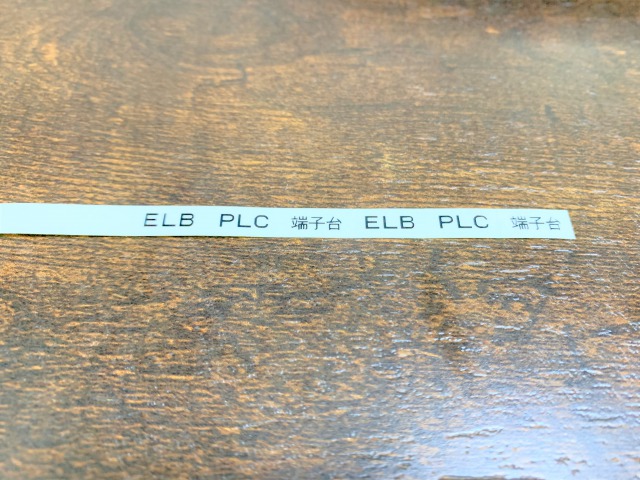
各ラベルに切り目が入っているので、すぐに貼り付けることができます。

4. おわりに
キヤノン製のケーブルIDプリンター:Mk2600を用いてラベルテープを印字する方法を解説しました。
今回はマークチューブの印字方法の基本中の基本部分だけを解説したのみになります。これから色々な機能を別記事で解説していきたいと思います。





